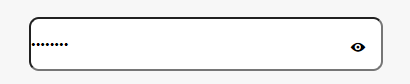需求:个人中心注册,输入邮箱,若有误,显示错误信息
效果:


思路:
除了邮箱的正则表达式为
let reg = /^([a-zA-Z]|[0-9])(\w|\-)+@[a-zA-Z0-9]+\.([a-zA-Z]{2,4})$/;
if(!reg.test(this.变量名)) {
}思路与#vue# js正则表达式——实现手机号校验效果基本一致 (具体可以查看链接)
demo 示例
<template>
<div class="signin">
<h2>登录</h2>
<div>
<input placeholder="用户输入邮箱" v-model="mail" @blur="getmail"/>
<span class="iconfont iconselect_fill"
style="color:green; font-size: 18px"
v-show="mailshow"></span>
<span class="iconfont iconicon-close"
style="font-size: 16px; color:red;"
v-show="errmailshow"> 请输入正确的邮箱!</span>
</div>
</template>
<script>
data() {
return {
mail:'',
mailshow:false, //邮箱正确图标
errmailshow:false, //邮箱错误图标
}
},
methods: {
getmail() { //邮箱检验规则
let reg = /^([a-zA-Z]|[0-9])(\w|\-)+@[a-zA-Z0-9]+\.([a-zA-Z]{2,4})$/;
if(!reg.test(this.mail)) { //当邮箱不符合校验规则时
this.errmailshow = true;
this.mailshow = false;
}
else {
this.errmailshow = false;
this.mailshow = true;
}
}
</script>
<style>
h2 {
font-size: 25px;
color: red;
margin-bottom: 20px;
}
.signin {
width: 600px;
margin: 50px auto;
}
.signin input {
display: inline-block;
width: 350px;
margin-bottom: 20px;
border-radius: .1rem;
}
.signin button {
width: 350px;
height: 50px;
background-color: #FECC8F;
}
.signin-item {
position: relative;
}
.signin-item .iconkekan {
position: absolute;
right: 42%;
padding-top: 20px;
padding-right: 10px;
font-size: 18px;
}
.signin-item .iconkekan-hover {
color: #DA1A14;
}
</style>